| 4.13. Bordure | ||
|---|---|---|

|
4. Le menu « Sélection » |  |
Elle modifie une sélection existante. La sélection résultante apparaîtra comme une bordure construite à cheval sur l'ancien bord.
Avec cette option, vous pouvez fixer la largeur de la bordure de sélection. La valeur par défaut est le pixel mais vous pouvez en changer grâce à la liste déroulante attenante.
Si cette option est cochée, les bords de la sélection seront adoucis et la transition avec l'environnement moins tranchée. Notez que vous ne pouvez pas utiliser l'option Adoucir les bords des outils de sélection dans ce but.
Quand cette option est cochée, un bord de la sélection reste inchangé s'il est aligné sur un bord de l'image. Aucune nouvelle sélection ne sera créée autour de lui.
Figure 16.36. Bordure de sélection avec ou sans verrouillage.
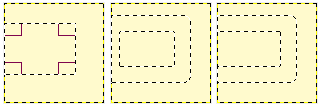
Bordure de sélection sans (au milieu) et avec (à droite) verrouillage.
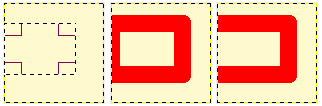
Les mêmes sélections remplies de rouge.